
티스토리를 시작하다.
티스토리를 시작한 지 오늘 기준 (21.09.27) 23일째가 되었다. 네이버 블로그를 운영 중이지만, 티스토리를 시작하게 된 계기는 블로거로서 명확한 이유를 알 수 없는 채로 수시로 변동하는 네이버만의 포스팅 노출 기준이 정말 불편했기 때문이다. 어제만 해도 상위 노출에 조회수가 높던 게시물이 하루아침에 노출도 되지 않고, 검색도 되지 않는 어이없는 상황이 반복되자 남아있던 정들이 뚝뚝 떨어졌다. 내 블로그는 광고도 하나 없는 찐 후기를 담아낸 블로그로서, 진심을 다해 내가 느낀 것과 스스로 습득한 정보들을 공유하기 위해 시간을 많이 투자한 포스팅들이 대부분이다. 물론 나뿐만 아니라 많은 분들이 시간과 노력을 들여 운영하고 있겠지만, 아무튼 네이버만의 운영 방식에 좀 짜증이 난 건 사실이다. 그래서 네이버보단 외부의 개입이 적은 티스토리를 시작하게 되었다.
티스토리를 처음 시작하고, 이곳저곳 검색을 하며 지금껏 어떻게 세팅을 해왔는지 기억도 나지 않는다. 정말 복잡하고, 이해도 안 되지만 다른 분들의 정보를 보고 꾸역꾸역 따라 해 왔다. 어느 정도 세팅을 마치고 내가 원하는 깔끔한 스타일의 스킨과 나만의 글 서식도 만들어 애정이 생긴 블로그가 되었다. (아마도 한 개 더 계정을 운영하라고 하면 난 못할 것 같다.ㅎㅎ)
티스토리 운영 방식
티스토리 초보로서 운영 방식이라고 하기엔 거창하지만, 대략 14일 짧은 시간 내에, 12개 정도의 적은 포스팅 개수로, 한 번에 애드센스의 승인을 받게 된 나만의 운영 방식을 적어보려 한다. 처음 티스토리를 만들고 21.09.03일 첫 글이 게시되었다. 블로그 특성상 아무래도 초반에 자리를 잡을 때 까진 꾸준함이 정말 중요하다고 생각해서 1일 1포스팅을 놓치지 않았다. 또한 용량이 너무 큰 것도 도움이 되지 않는다 해서, 사진은 최소한으로 하되 글을 많이 적었다. 사진의 경우 [ PhotoScape X ] 라는 앱을 통해 용량을 줄여낸 후 포스팅에 업로드를 했다.
네이버의 경우 모바일에 맞춰서 글 간격을 수정하고, 이웃간의 공유라는 목적이 강해 존댓말(경어체)로 글을 쓰고 있지만 아무래도 반말(평어체)로 쓰는 것보다 표현에 제한도 있고, 시간도 더 걸리는 부분이 있어서 티스토리에는 좀 더 솔직하고 편하게 글을 적어낼 수 있는 반말과 피씨에 좀 더 적합하긴 하지만 모바일에서도 크게 문제가 되지 않을 양쪽 정렬로 사용하고 있다.
내 티스토리에는 일상 글 / 카페 / 맛집 이렇게 3가지로 나누어 내가 먹고, 보고, 느낀 점들을 일기 형식으로 담아내고 있다. 초반에는 다양한 카테고리로 운영하는 것보다 집중도 있게 포스팅을 올리는 것이 도움이 될 것 같아 지금처럼 운영하고 있다. 나중에는 좀 더 다양한 이야기들을 담아낼 예정이다.
애드센스 신청 방법
00. 애드센스 신청 시 나의 티스토리 상태
애드센스 승인 전 티스토리 상태이다. 방문수가 그리 많지 않고 들쑥 날쑥한 상태로 조금 부끄럽다.ㅎㅎ 그래도 조금씩 조금씩 올라가고 있는 그래프에 뿌듯함을 느끼며, 과감하게 애드센스를 신청해 보기로 했다. (애드센스를 신청한 날은 14일이다.)

01. 애드센스에서 구글 계정으로 가입
https://www.google.co.kr/adsense/start/#!%23%2F%3Fmodal_active=none
위 주소로 접속 후 [시작하기]를 눌러 구글 계정으로 가입을 해준다. 가입은 크게 어렵지 않아서 캡처본 대신 간단한 설명을 적어본다.
1. 시작하기 클릭
2. 웹사이트 : 본인 티스토리 주소 입력
3. 이메일 주소 : 이메일 입력
4. 저장하고 계속하기 클릭
5. 국가 : 대한민국 클릭
6. 이용약관에 동의 후 계정 만들기 클릭
7. 이름과 주소를 입력 (추후 수정 가능)
8. [애드센스에 사이트 연결] 이라는 페이지가 나오면, 하단에 복사하기를 눌러 코드를 복사한다.
9. 티스토리 > 설정 > 스킨 편집 > html 편집 클릭
10. 상단 <head> 뒤에 복사한 코드를 붙여준다. 그리고 저장
11. 며칠 후 메일이 오면 승인 완료!

02. 승인 메일 확인하기!
이렇게 승인 메일을 받았다면, 이제 티스토리에서 애드센스를 연동해야 한다.

03. 티스토리에서 애드센스 연동하기
03-1. 티스토리 오른쪽 상단 [동그라미 프로필을 클릭하면 톱니바퀴 모양의 설정]이 나온다. 톱니바퀴 모양을 선택 후 좌측 중간 [수익]을 클릭한다.

03-2. 두 번째 애드센스의 [연동하기]를 눌러준다.
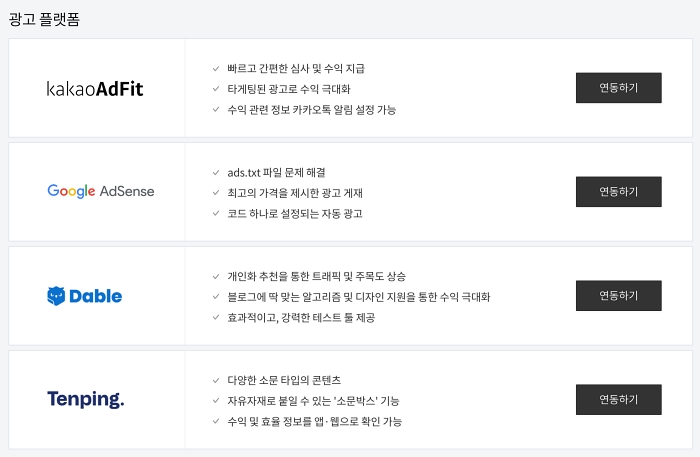
03-3. 구글 로그인 클릭 > 구글 계정을 선택한다 > 팝업이 뜨면 허용을 눌러준다. (계속 허용을 눌러준다)

03-4. 신청이 되었다면 이런 모습이 생성된다.

03-5. 상세 보기를 누르면 이렇게 그래프로 볼 수 있다. 하단의 광고 설정을 눌러 원하는 영역을 선택하고 저장을 눌러주면 완료!

애드센스 신청 후 오류가 있어 재 신청하고 나니 일주일 후에 승인이 났다. 세팅을 끝낸 2일 전부터 광고가 게재되었는데 아직까지는 수익이 없다. 욕심 내지 않고 꾸준히 내 스타일대로 포스팅을 쌓다 보면 언젠가 그래프도 서서히 올라가고 있지 않을까 ☻ 티스토리를 하는 모든 분들께 화이팅을 외치며 포스팅을 마친다!
2021.09.27(월)ㅣ seoul
애드센스 신청에 대한 기록.
'이모저모 잡학사전' 카테고리의 다른 글
| 국화꿈 해몽, 국화 꿈 길몽, 흉몽 모음집 (1) | 2022.08.13 |
|---|---|
| 케이뱅크 비대면 계좌만들고, 행운상자 100개 뽑기 @14,000원 득템! (1) | 2022.05.12 |
| 제주 애월 주차장 정보 @위치, 가격, 팁 (14) | 2022.02.22 |
| 부수입 만들기 @쿠팡파트너스가입 & 운영법 (21) | 2022.02.18 |
| 부수입 만들기 @셔터스톡판매자 가입 방법 (4) | 2021.10.01 |
